
Innehållsförteckning:
- Författare John Day [email protected].
- Public 2024-01-30 12:44.
- Senast ändrad 2025-01-23 15:11.
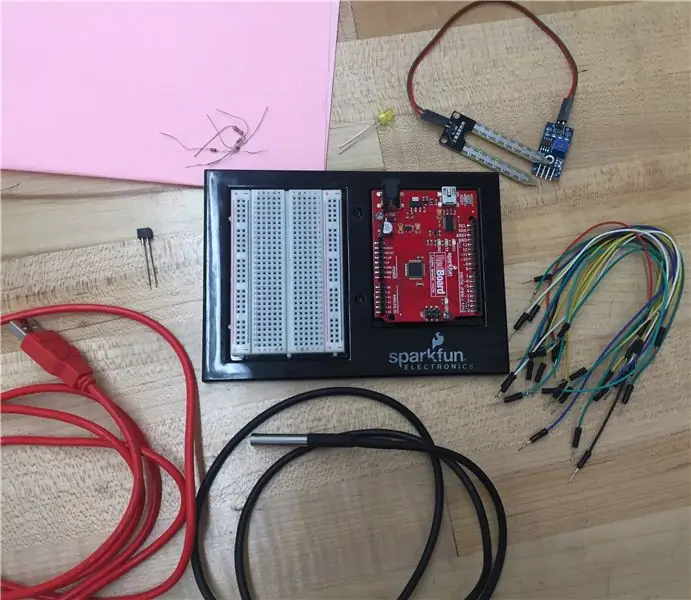
Mål:
Målet med detta programmerade system är att titta på en liten skala Arduino och tillämpa kodningen i större skala för att potentiellt förbättra vissa säkerhetsfunktioner hos Amtrak Railroad -system. För att göra detta har vi lagt till en jordfuktighetssensor, temperatursensor, optisk detektor/ fotomotstånd och ett LED -ljus. Jordfuktighetssensorn och temperaturgivaren är fördelaktiga eftersom de tillåter kontroll av hastigheten vid dåligt väder. Den optiska detektorn kommer att användas för att detektera tågets hastighet, och LED -lampan används för att likna det nuvarande blinkande ljuset som visas om ett tåg är i närheten.
Komponenter som krävs:
· DS18B20 digital tempsensor
· Optisk detektor/ fototransistor
· Jordfuktighetssensor
· 4,7 KOhmResistor
· 330 Ohm motstånd x2
· 10 KOhm motstånd
· Kablar/hoppare x17
· USB -anslutningssladd
Fyra separata procedurer kommer att följa för att visa rätt ledningar och kodning för varje förbättring så att du kan lägga till så många du vill när du bygger din egen.
Steg 1: Starta upp datorn och öppna MATLAB för att förbereda för kodning
Steg 2: Lägga till jordfuktighetssensorn

Börja med att ansluta VCC -stiftet till 5V -matningen. Anslut sedan jordstiftet till marken. Efter detta ansluter du AO -stiftet till det analoga 1 -stiftet på Arduino. När du har anslutit Arduino till MATLAB, starta en analog läsning för den analoga 1 -stiftet och kör sedan programmet. Om du har problem kan du bara kopiera koden nedan.
Steg 3: Lägga till temperatursensorn

Anslut både den grå och röda ledningen till delad mark. Därefter ansluter du den gula ledningen till PWM -stift nummer 10 och till ett 4,7 Kohm -motstånd. Detta ansluter sedan till din 5V -strömförsörjning. För att koda den här funktionen, öppna matlab> tillägg> få paket för maskinvarusupport. När du är i supportpaket söker du efter ett 1-trådsprotokoll i Dallas och laddar ner detta. Referera till den här artikeln för att konfigurera din kod.
Steg 4: Lägga till den optiska detektorn
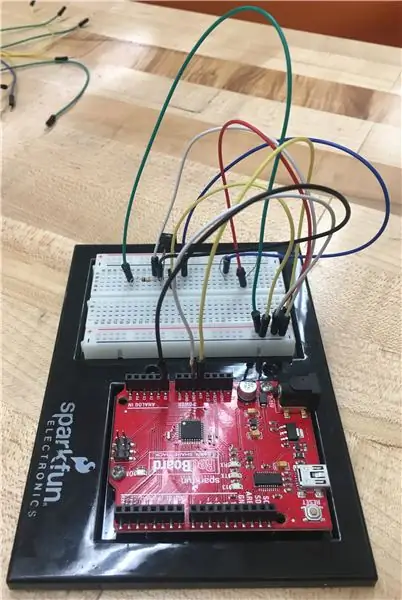
Anslut båda anoderna till delad mark. Anslut sedan katoden på sensorns främre position till analog stift 0 på Arduino och till ett 330 ohm motstånd som sedan ansluts till 5V -matningen. Anslut sedan den bakre katoden till ett 10 Kohm -motstånd och sedan till 5V -matningen. För att koda detta, initiera en annan analog läsning för pin 0 och kör programmet. Hela koden finns i den här filen.
Steg 5: Lägga till ett LED -ljus

Anslut lysdiodens anod till ett 330 ohm motstånd. Du ansluter sedan detta till marken. Anslut sedan katoden på lysdioden till PWM -stiftet 13 på Arduino.
Steg 6: Slutprodukten

Detta är det övergripande utseendet på hur din Arduino och kod ska se ut med alla förbättringar som ingår!
Som ett tillägg till ditt projekt kan du också 3D -skriva ut en ko för att visa hur ett verkligt blinkande ljus stoppar mötande trafik så att tåget kan passera, och sedan när tåget är borta kan kon fortsätta sin inställda kurs. Här är länken till 3D -utskrift av just denna ko.
3D_printed_cow.stl
Rekommenderad:
MatLab Lung -segmentering: 5 steg

MatLab Lung Segmentation: Av: Phuc Lam, Paul Yeung, Eric Reyes ------------------------------------ ------------------------------------- Medveten om att fel i lungsegmentering kommer att ge falsk information om identifiering av ett sjukdomsområde och kan direkt
MATLAB Enkel ansiktsigenkänning: 4 steg

MATLAB Enkel ansiktsigenkänning: Huvudsyftet med dessa instruktioner är att visa hur enkelt bildbehandlingen kommer att vara. Med hjälp av MATLABFace har detektering och spårning varit ett viktigt och aktivt forskningsfält, så det är därför jag ska förklara hur kan man göra det
Hur man kodar och publicerar Matlab 2016b till Word (nybörjarguide): 4 steg

Hur man kodar och publicerar Matlab 2016b till Word (nybörjarguide): Matlab är ett högpresterande språkprogram som används för att beräkna tekniska resultat. Den har förmågan att integrera bilder, beräkningar och programmering på ett användarvänligt sätt. Med det här programmet kan användaren publicera problem och lösningar
Gör en Pi Zero Dashcam (pt. 3): Filhantering och förbättringar: 3 steg

Gör en Pi Zero Dashcam (pt. 3): Filhantering och förbättringar: Vi fortsätter med Pi Zero dashcam -projektet och i det här inlägget tar vi hand om filhantering samtidigt som vi lägger till några förbättringar i processen. Detta projekt är nästan klart och vi kommer att genomföra vägprov i nästa veckas inlägg/video
Kontrollera Raspberry Pi med Matlab: 5 steg

Kontrollera Raspberry Pi med Matlab: Hej, denna handledning handlar om att styra din huvudlösa hallon pi med matlab. Du kan behöva installera matlab till den senaste versionen för stöd för nyare hallon pi -kort
